
Применение JavaScript в Web-дизайне

Для того чтобы сайт пользовался популярностью, он должен иметь
оригинальный дизайн, какие-либо визуальные эффекты и при этом быстро
загружаться. Это можно осуществить, используя язык JavaScript. С помощью этого
языка программирования можно создавать визуальные эффекты на Web-странице,
например, меняющийся цвет фона, движение, а также использовать
сценарии для размещения элементов страницы Рассмотрим эти примеры подробнее.
Пример1. Эффект печатной машинки. Принцип работы сценария –
последовательное извлечение из заданной строки определенного символа. Если
количество извлекаемых символов совпадает с длинной строки, то поле очищается, и
процесс извлечения символов начинается сначала. Рассмотрим
код этой Web-странички:
<HTML>
<HEAD>
<TITLE> Эффект печатной машинки </TITLE>
<script language="JavaScript">
var line="Java - клёвая штука !"; // Задаем строковую переменную
var speed=150; // Устанавливаем скорость появления символов
var i=0; // начальное количество символов, извлекаемых из строки
function m_line() // Создаем функцию вывода символов
{
if(i++<line.length)
{
document.cit.forum.value=line.substring(0,i);
}else
{
document.cit.forum.value=" ";
i=0;
}setTimeout('m_line()',speed);}
</script>
<center>
<form name=cit>
<input type=text size=32 name=forum>
</form>
</center>
<script language="JavaScript">m_line();</script>
</HEAD>
<BODY TEXT="#000000" BGCOLOR="#FFFFFF" BACKGROUND=""
</BODY>
</HTML>
Задание.Наберите этот пример в текстовом редакторе и сохранить в файле с именем
des1.html.
Откройте этот файл в браузере. Попробуйте создать свою бегущую строку, указав в тэге <marquee> свои параметры.
Просмотрите созданный файл в Internet-браузере. На
страничке должно появиться следующее:
Пример 2. Мигание экрана. Принцип действия сценария – чередование цвета фона через
определенный промежуток времени. Рассмотрим код
этогой странички:
<html>
<head>
<title>Мигание экрана</title>
<script language="JavaScript">
<!--
function blinkit() //создаем функцию, позволяющую экрану мигать
{
intrvl=0; // начальный интервал перед изменением цвета фона
for(nTimes=0;nTimes<3;nTimes++)
{
intrvl += 200; // интервал перед изменением цвета фона
setTimeout("document.bgColor='#0000FF';",intrvl);
intrvl += 200; // интервал перед изменением цвета фона
setTimeout("document.bgColor='#FFFFFF';",intrvl);
}
}
// -->
</script>
</head>
<body>
<div align="center">
<h3> При нажатии на кнопку экран будет мигать. </h3>
<form>
<input type="button" value="Мигание экрана" onClick="blinkit()"> // создание
кнопки
</form>
</div>
</body>
</html>
Просмотрите созданный файл в Internet-браузере. В результате выполнения кода
получится следующая страница:
Пример 3. Приближение и удаление текста. В основе сценария – изменение размера шрифта
строки (чередующееся увеличение и уменьшение). Создайте HTML – документ
des3.html, содержащий следующий код:
<html>
<script language="JavaScript">
<!--
var speed = 100; // скорость приближения
var cycledelay = 2000; //значение задержки между окончанием приближения и
началом удаления
текста
var maxsize = 48; // максимальный размер шрифта
// описание переменных
var x = 0;
var y = 0;
var themessage, size;
var esize = "</font>";
function initArray() // функция определяющая параметры строки
{
this.length = initArray.arguments.length;
for (var i = 0; i < this.length; i++) {
this[i] = initArray.arguments[i];
}
}
var themessage2 = new initArray("Приближение и удаление текста");
if(navigator.appName == "Netscape")
document.write('<layer id="wds"></layer><br>');
if (navigator.appVersion.indexOf("MSIE") != -1)
document.write('<span id="wds"></span><br>');
function upwords() // функция приближения строки
{
themessage = themessage2[y];
if (x < maxsize) {
x++;
setTimeout("upwords()",speed);
}
else setTimeout("downwords()",cycledelay);
if(navigator.appName == "Netscape") {
size = "<font point-size='"+x+"pt'>";
document.wds.document.write(size+"<center>"+themessage+"</center>"+esize);
document.wds.document.close();
}
if (navigator.appVersion.indexOf("MSIE") != -1){
wds.innerHTML = "<center>"+themessage+"</center>";
wds.style.fontSize=x+'px';
}
}
function downwords() //функция удаления строки
{
if (x > 1) {
x--;
setTimeout("downwords()",speed);
}
else {
setTimeout("upwords()",cycledelay);
y++;
if (y > themessage2.length - 1) y = 0;
}
if(navigator.appName == "Netscape") {
size = "<font point-size='"+x+"pt'>";
document.wds.document.write(size+"<center>"+themessage+"</center>"+esize);
document.wds.document.close();
}
if (navigator.appVersion.indexOf("MSIE") != -1){
wds.innerHTML = "<center>"+themessage+"</center>";
wds.style.fontSize=x+'px';
}
}
setTimeout("upwords()",speed);// задержка между окончанием приближения и началом
удаления
текста
// End -->
</script>
<head>
<title> Приближение и удаление текста </title>
</head>
<body>
</body>
</html>
На получившейся Web-страничке мы можем
увидеть следующее содержимое:
А следующий пример покажет как можно использовать сценарии для работы с изображениями. В этом примере сценарий позволяет задавать положение изображений относительно текста. рассмотрим код этого документа:
<html>
<head>
<title>Расположение изображения относительно строки</title>
<script language="JavaScript">
<!--
var k1="TOP"
var k2="TOP"
var k3="TOP"
function setk(i)
{var k
var obj=eval("form"+i)
if(((obj.elements[0])[0]).selected)
k=((obj.elements[0])[0]).value
if (((obj.elements[0])[1]).selected)
k=((obj.elements[0])[1]).value
if(((obj.elements[0])[2]).selected)
k=((obj.elements[0])[2]).value
if(((obj.elements[0])[3]).selected)
k=((obj.elements[0])[3]).value
if(((obj.elements[0])[4]).selected)
k=((obj.elements[0])[4]).value
if(((obj.elements[0])[5]).selected)
k=((obj.elements[0])[5]).value
if(i==1)
k1=k
else
if(i==2)
k2=k
else
k3=k
}
function set()
{document.pict1.align=k1
{document.pict2.align=k2
{document.pict3.align=k3
}
}
}
//-->
</script>
</head>
<body bgcolor="f8f8ff">
<center>
<h4 align="center"> Pacпoлoжeниe изображения относительно строки </h4>
Для трех используемых изображений выберите значение параметра выравнивания align
и нажмите кнопку <b> Просмотр</b><br>
Вы увидите как располагаются изображения в тексте.
<table border=2 bgcolor=silver> <tr>
<td align=center><img src="fon1.gif" width=75></td>
<td align=center><img src="fon5.gif" width="69" height="71">
<td align=center><img src="fon6.gif" width="72" height="73"> </td></tr>
<tr>
<td><form name="form1">
<select name=sel1 size=1 onchange="setk(1)">
<option value="top" checked>TOP
<option value="texttop">TEXTTOP
<option value="middle">MIDDLE
<option value="left">LEFT
<option value="bottom">BOTTOM
<option value="right">RIGHT
</select>
</form></td>
<td><form name="form2">
<select name=sel2 size=l onchange="setk(2)">
<option value="top" checked>TOP
<option value="texttop">TEXTTOP
<option value="middle">MIDDLE
<option value="left">LEFT
<option value="bottom">BOTTOM
<option value="right">RIGHT
</select> </form></td>
<td><form name="form3">
<select name=sel3 size=l onchange="setk(3)">
<option value="top" checked>TOP
<option value="texttop">TEXTTOP
<option value="middle">MIDDLE
<option value="left">LEFT
<option value="bottom">BOTTOM
<option value="right">RIGHT
</select> </form></td> </tr></table>
<form>
<input type="button" value="Просмотр" onclick="set()">
<input type="reset" value="Обновить"> </form> </center>
<table border=2 bgcolor="#ffdcdc"> <tr><td>
Параметры выравнивания
<img src="fon1.gif" align=TOP name=pict1 width="67" height="58">задают
<img src="fon5.gif" align=TOP name=pict2 width="63" height="58">
расположение изображения относительно строки текста.
<img src="fon6.gif" align=TOP name=pict3 width="64" height="62">
В этом случае изображение является обычным элементом строки.
</td></tr>
</table>
</body>
</html>
В результате получиться следущее:
Pacпoлoжeниe изображения относительно строки
Для трех используемых изображений выберите значение параметра выравнивания align и нажмите кнопку Просмотр
Вы увидите как располагаются изображения в тексте.

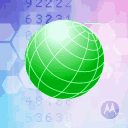
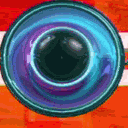
Параметры выравнивания
 задают
задают
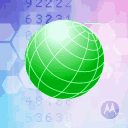 расположение изображения относительно строки текста.
расположение изображения относительно строки текста.
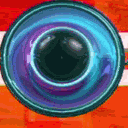 В этом случае изображение является обычным элементом строки.
В этом случае изображение является обычным элементом строки.
Задание. Используя текстовый редактор создайте HTML-файл,содержащий вышеописанный код.Сохраните получившийся файл под именем des4.html, а затем откройте его в броузере.
JavaScript в математике Использование JavaScript при работе с формами